win10更改位置 Win10怎么样修改系统地理位置
更新时间:2023-10-03 14:06:08作者:jiang
win10更改位置,随着移动互联网的快速发展,地理位置信息成为了我们日常生活中不可或缺的一部分,而在使用Win10操作系统时,我们也可以通过简单的操作来修改系统的地理位置。Win10系统提供了便捷的设置选项,让用户可以根据自己的实际需求进行地理位置的更改。无论是为了获取更准确的天气预报,还是为了享受更个性化的应用推荐,修改系统地理位置都能带来一系列实用的功能和便利。在本文中我们将介绍Win10系统中如何修改地理位置,让我们一起来探索这个有趣又实用的功能吧!
方法如下:
1.在Windows10桌面,依次点击“开始/Windows系统/控制面板”菜单项。
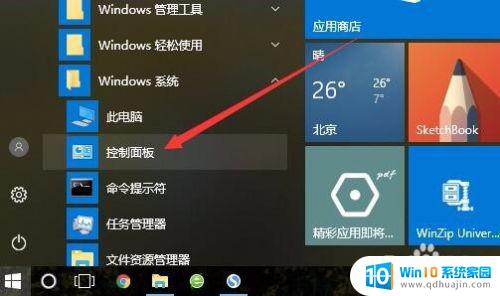
2.在打开的Windows10控制面板窗口中,点击“时钟、语言和区域”图标。

3.在打开的区域窗口中,点击“更改位置”快捷链接。

4.这时就会打开区域的设置窗口,点击下拉菜单。选择需要修改后的地理位置就可以了。
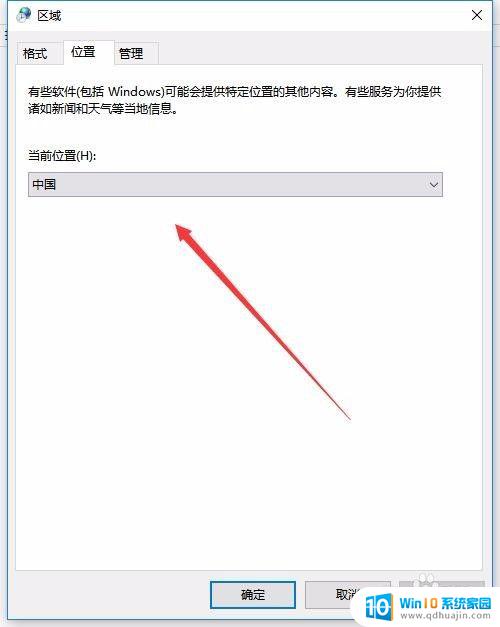
以上就是Win10更改位置的全部内容,如果您遇到此类问题,可以尝试根据本文提供的方法解决,希望这些方法对您有所帮助。
win10更改位置 Win10怎么样修改系统地理位置相关教程
热门推荐
win10系统教程推荐
- 1 win10鼠标移动会卡顿 win10系统鼠标卡顿怎么解决
- 2 win10显示引用的账户当前已锁定 win10账户被锁定无法登录
- 3 恢复windows10系统 Win10系统怎么进行恢复操作
- 4 win10发送快捷方式到桌面不能用 Win10桌面快捷方式无法创建怎么办
- 5 windows10系统怎么默认输入法 win10默认输入法设置步骤详解
- 6 win10笔记本电脑如何自动关机 怎么在笔记本电脑上设置定时关机功能
- 7 读取win10开机密码 windows10开机密码忘了怎么弄
- 8 win10ppt如何全屏 电脑屏幕全屏设置方法
- 9 如何换ip地址win10 win10怎么设置自动获取ip地址
- 10 windows10关机重启怎么办 笔记本电脑关机后自动重启的解决方案
win10系统推荐
- 1 萝卜家园ghost win10 64位家庭版镜像下载v2023.04
- 2 技术员联盟ghost win10 32位旗舰安装版下载v2023.04
- 3 深度技术ghost win10 64位官方免激活版下载v2023.04
- 4 番茄花园ghost win10 32位稳定安全版本下载v2023.04
- 5 戴尔笔记本ghost win10 64位原版精简版下载v2023.04
- 6 深度极速ghost win10 64位永久激活正式版下载v2023.04
- 7 惠普笔记本ghost win10 64位稳定家庭版下载v2023.04
- 8 电脑公司ghost win10 32位稳定原版下载v2023.04
- 9 番茄花园ghost win10 64位官方正式版下载v2023.04
- 10 风林火山ghost win10 64位免费专业版下载v2023.04